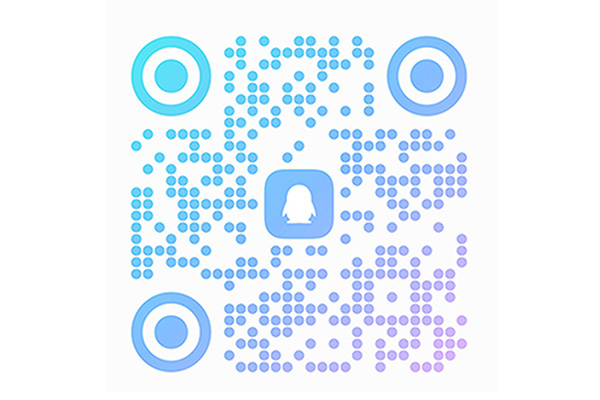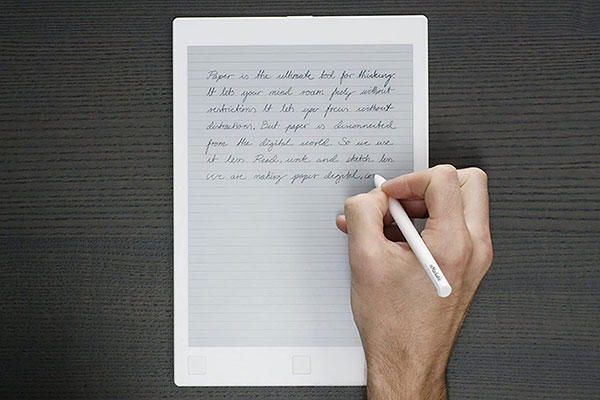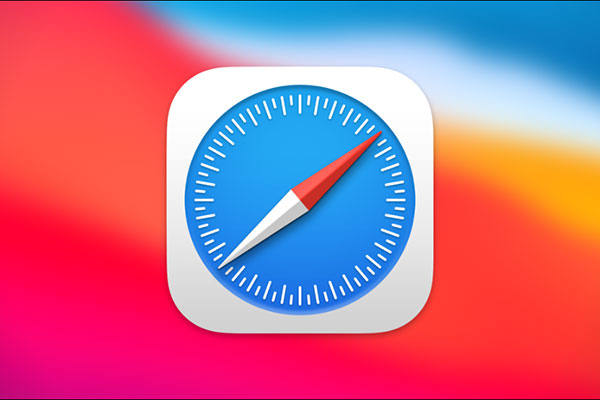这阵子小熊卖指纹,发现有很多客户不会装驱动,写个教程出来,如果驱动装好后设备管理器中指纹那里有个黄色的感叹号,向下拉有解决方法,下面这个驱动是Win下面最省事的,运行完,设备管理器就自动安装好了,优先推荐安装这个,这个驱动是HP ZBook Studio G7移动工作站指纹的原生驱动,可以去HP官网查找这个型号去下载。
HP官网驱动直接下载:https://ftp.hp.com/pub/softpaq/sp148501-149000/sp148721.exe
如果上面这个驱动下载不了,可以去小熊官网下载:https://my.qzxx.com/2024/sp148721.exe
如果用不了可以尝试下面的驱动,下载驱动后解压后放在你喜欢的文件夹,不要下载了不解压或忘了放在那里,注意。
小熊网站驱动下载:https://my.qzxx.com/2024/90624.zip
也可以来微软官网下载,这个接上是识别是USB\VID_06CB&PID_00DF的下载地址:https://www.catalog.update.microsoft.com/Search.aspx?q=USB%5CVID_06CB%26PID_00DF
收到接到电脑上在设备管理器中找一下有没有这个未知设备,如找到了,可以进行下一步,如找不到,联系小熊。
点击未知设备右键—–更新驱动程序。
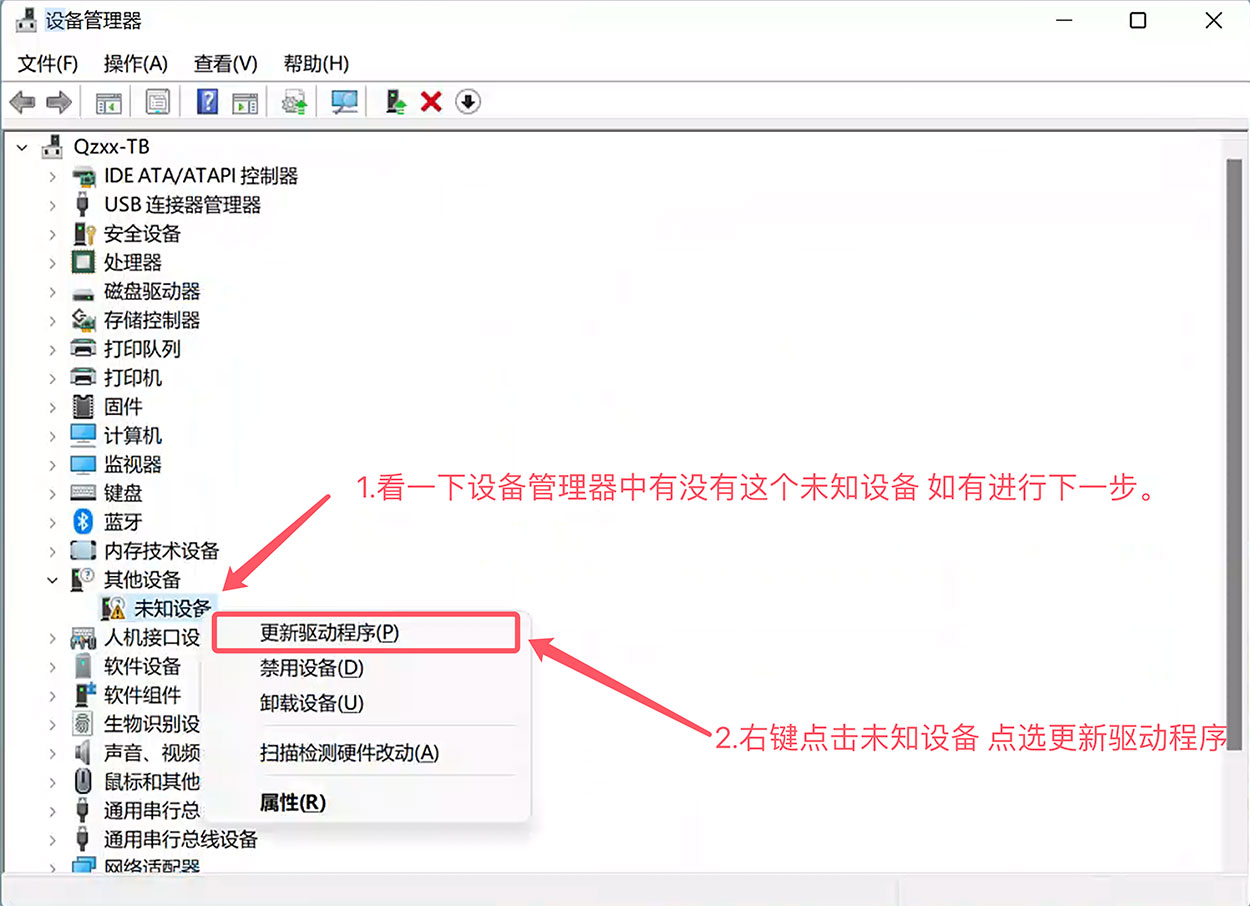
这一步注意,要浏览到你下载上面的驱动并解压后的文件夹,不解压指引过去也识别不了,一定注意,选好后,点下一页就可以了。
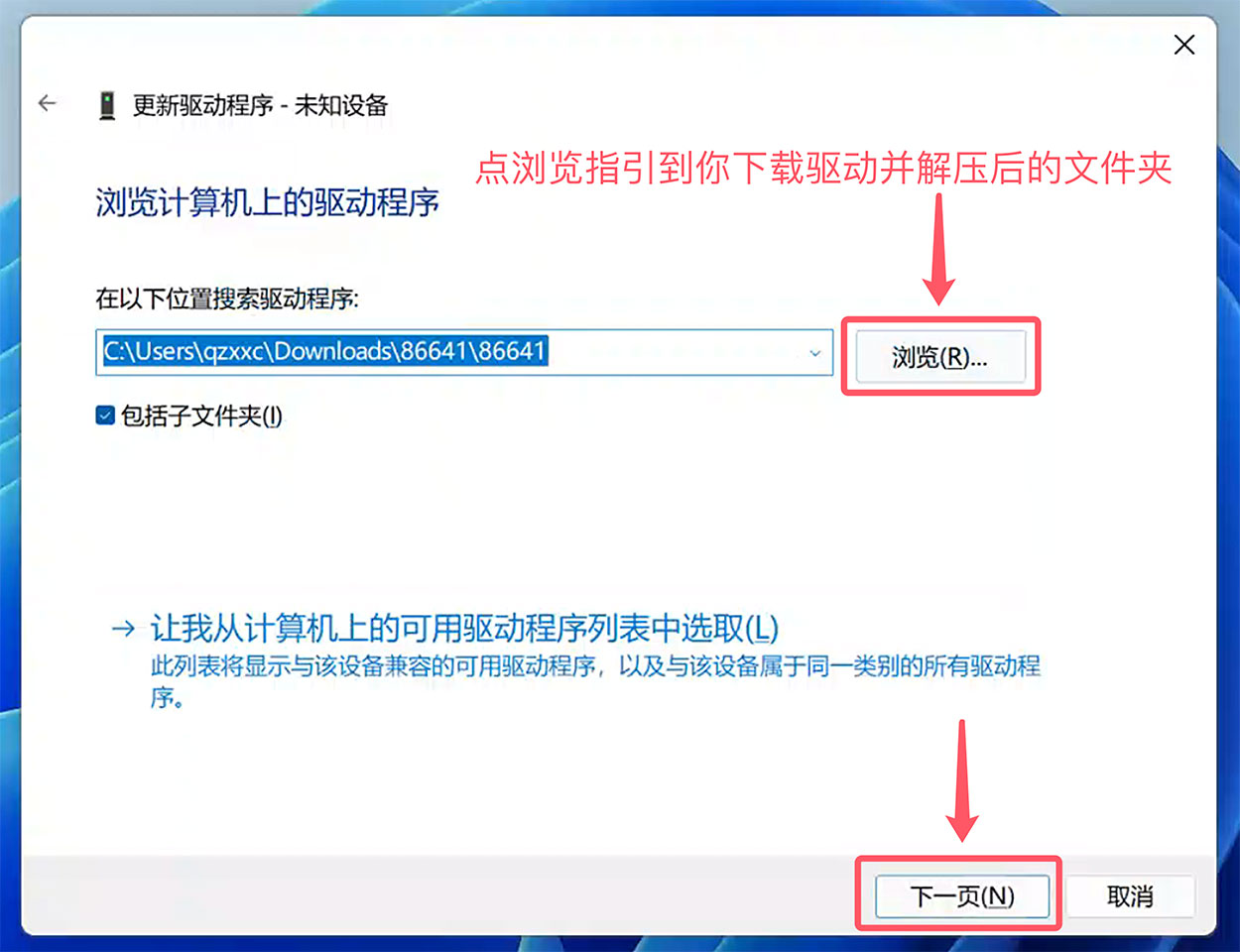
正常驱动就自动识别并安装完成了,如下图,识别为Synaptics FS7605 Touch Fingerprint Sensor with PurePrint(TM)
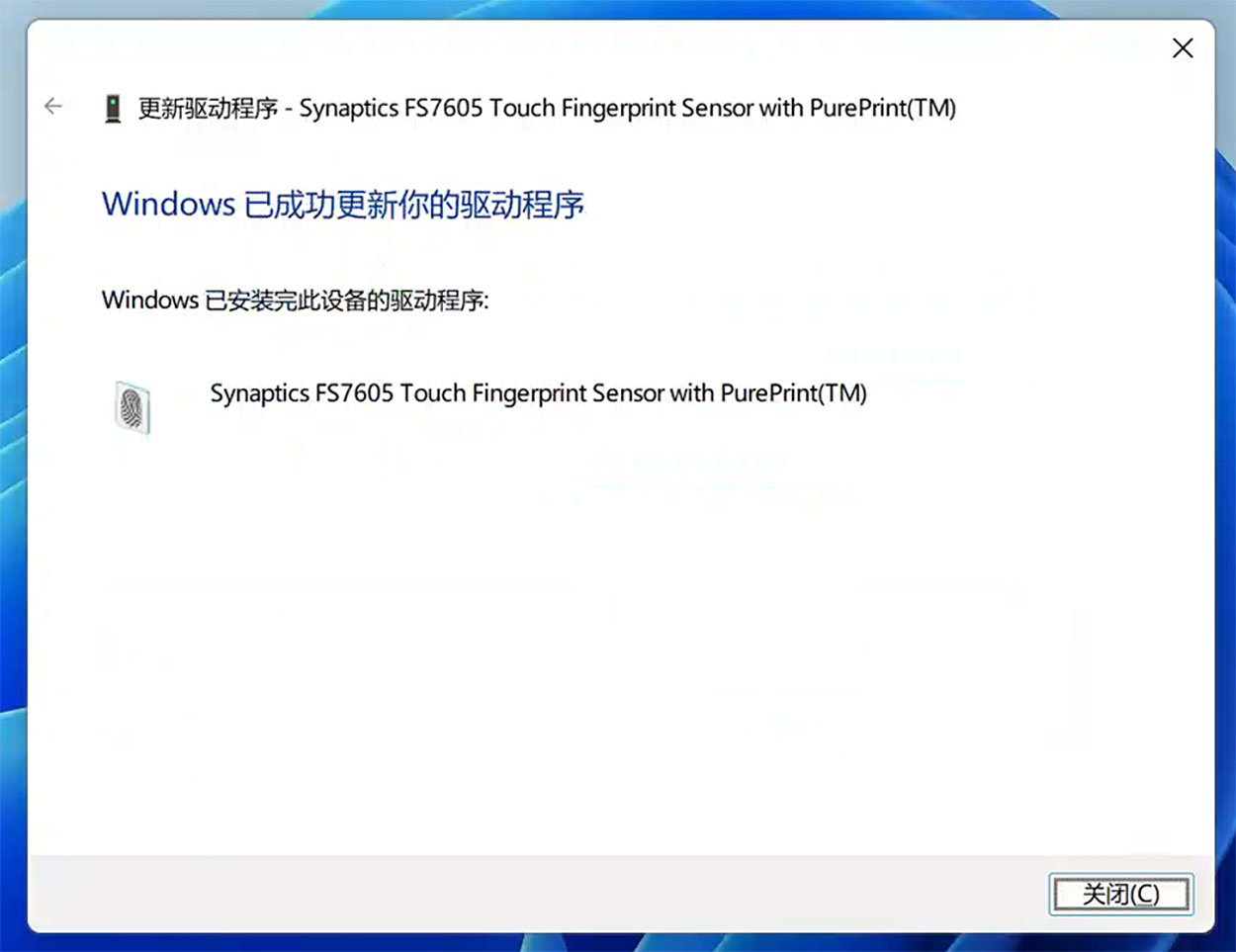
正常安装完驱动就是这个样子的,硬件已工作正常,剩下的不能使用全是系统方面的问题了,如在指纹标志前面显示一个黄色的感叹号,可以强制安装下面的这个驱动就可以解决。
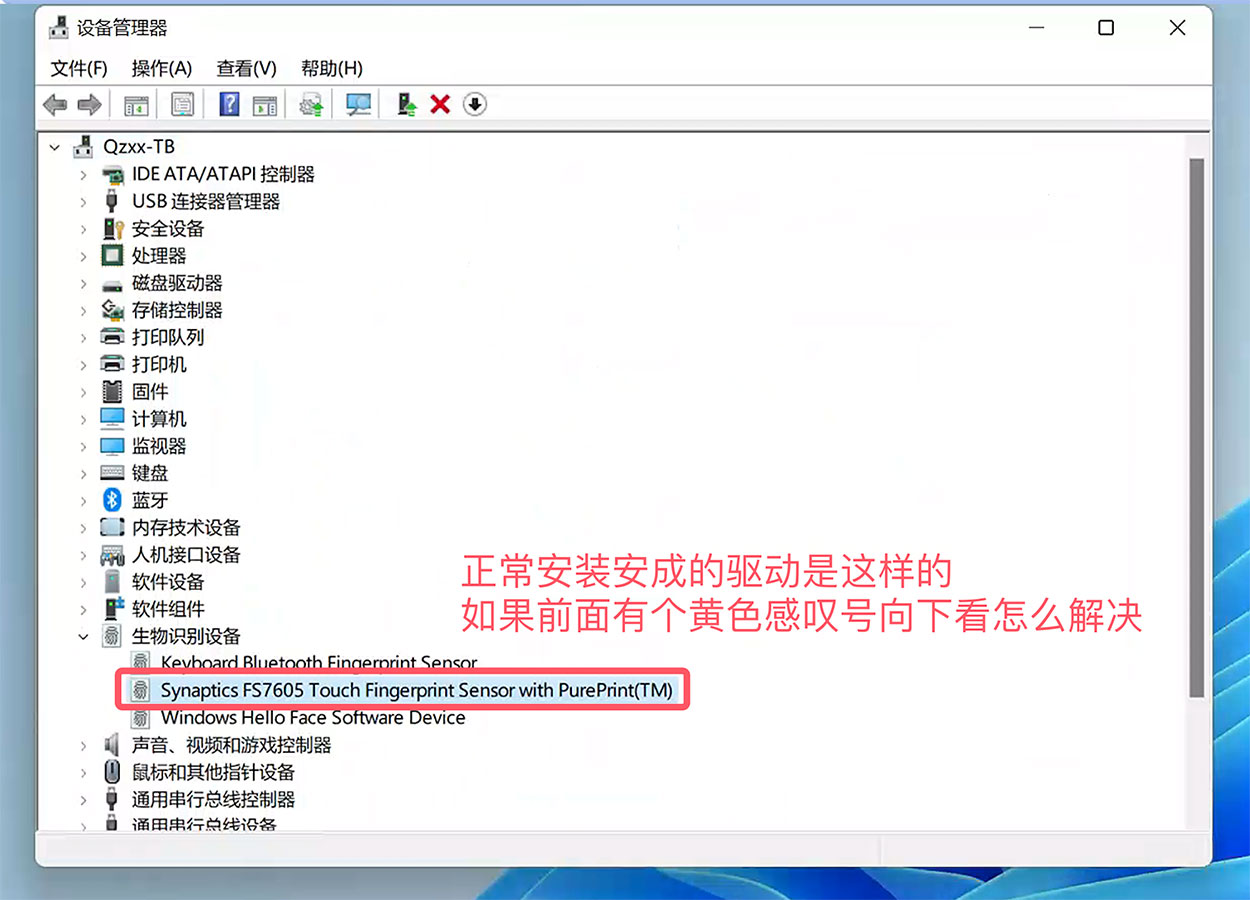
如下图,如果指纹标志这里有个黄色的感叹号,这样是不能使用的,问题产生是Bios中TPM安全机制造成的,去Bios中找到TPM安全选项卡,重置指纹传感器就可以解决,但很多朋友不会搞,推荐装下面这个驱动。
如果换电脑装上驱动Synaptics FS7605前面有个黄色的感叹号,可以强制安装下面这个驱动后就可以正常使用。
Synaptics UWP WBDI 驱动下载:https://my.qzxx.com/2024/88635.zip

点击黄色感叹号Synaptics FS7605 Touch Fingerprint Sensor with PurePrint(TM)右键—– 更新驱动程序—–进入下面的画面,选择下面红框内的选项。
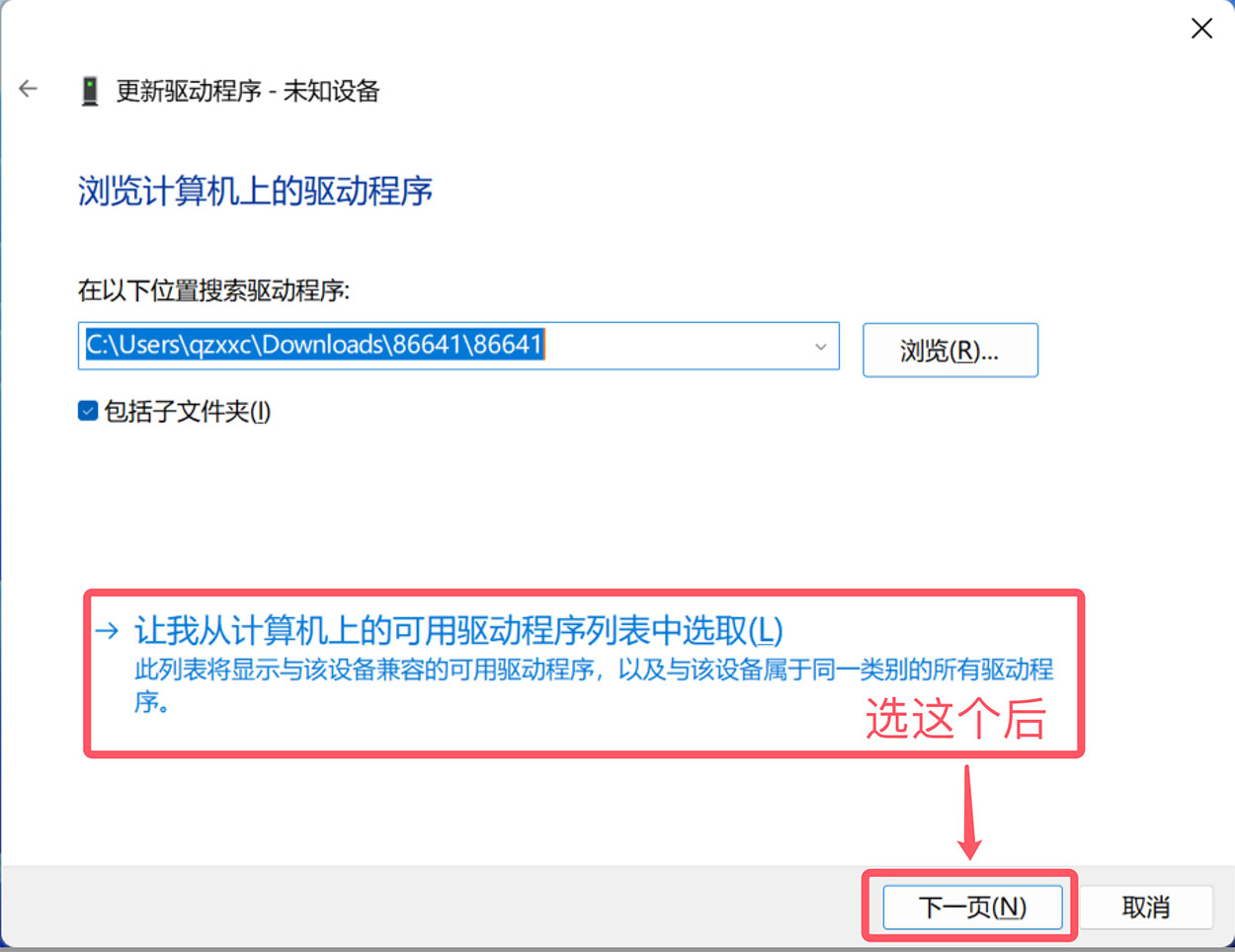
看下图,第一选择从磁盘安装,第二浏览刚才下载并解压的86635文件夹后,选择选dchu_SynFPR文件。
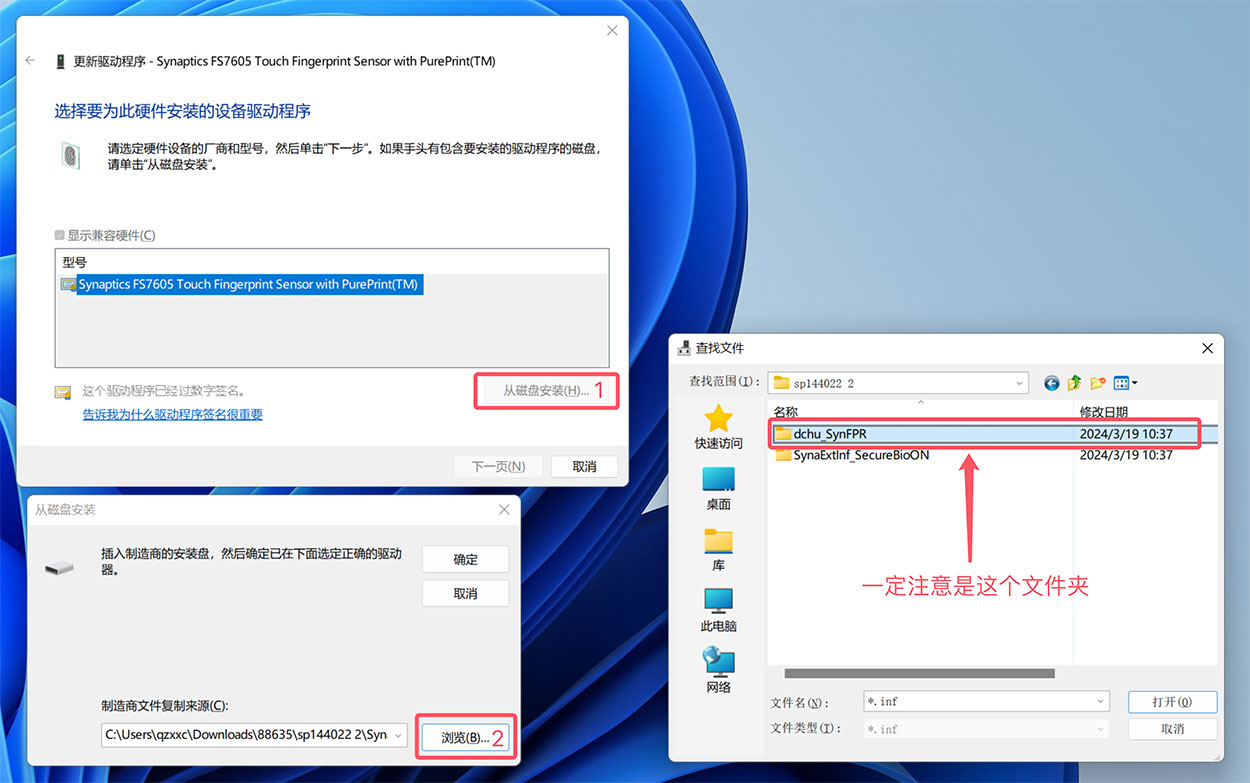
选择synaWudfBioUsbUwp.inf这个驱动文件后,点选打开。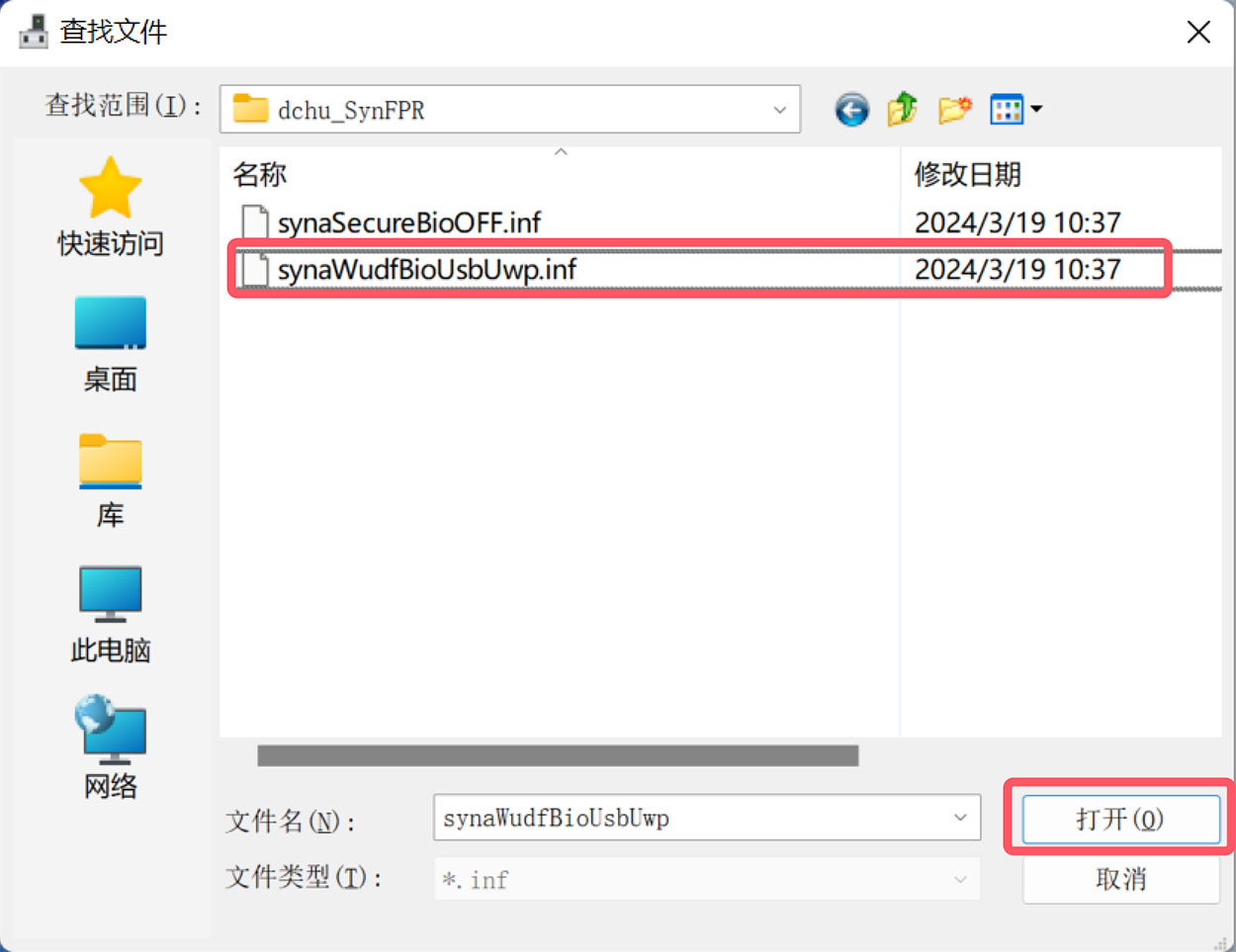
出来下面的图片后点下一页
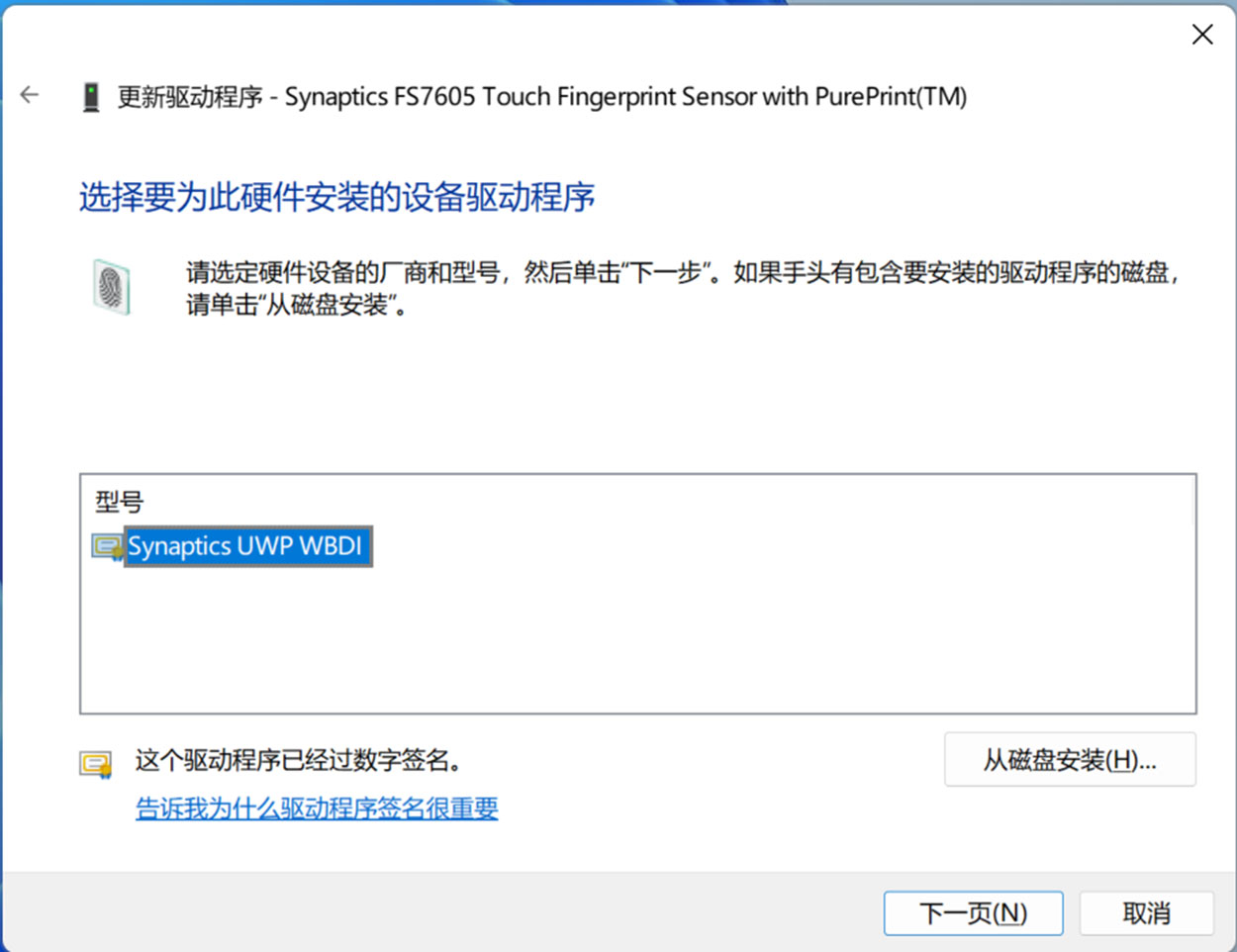
会有下面这个提示,点红框内的 是 就可以了。
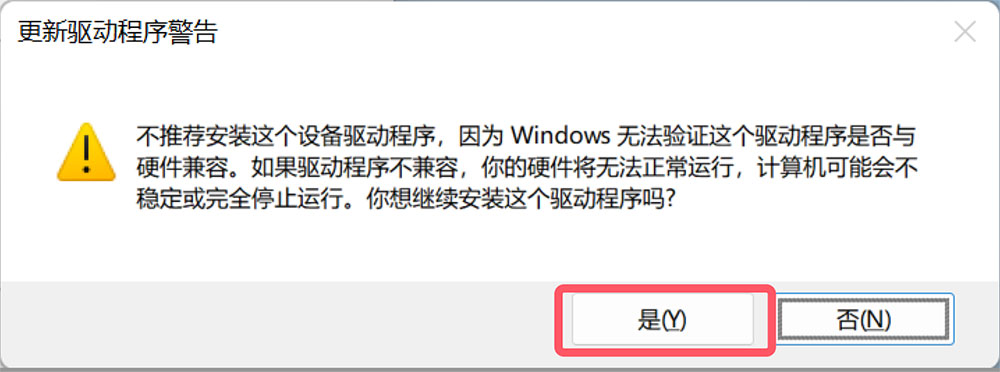
驱动已安装完成,硬件已工作。
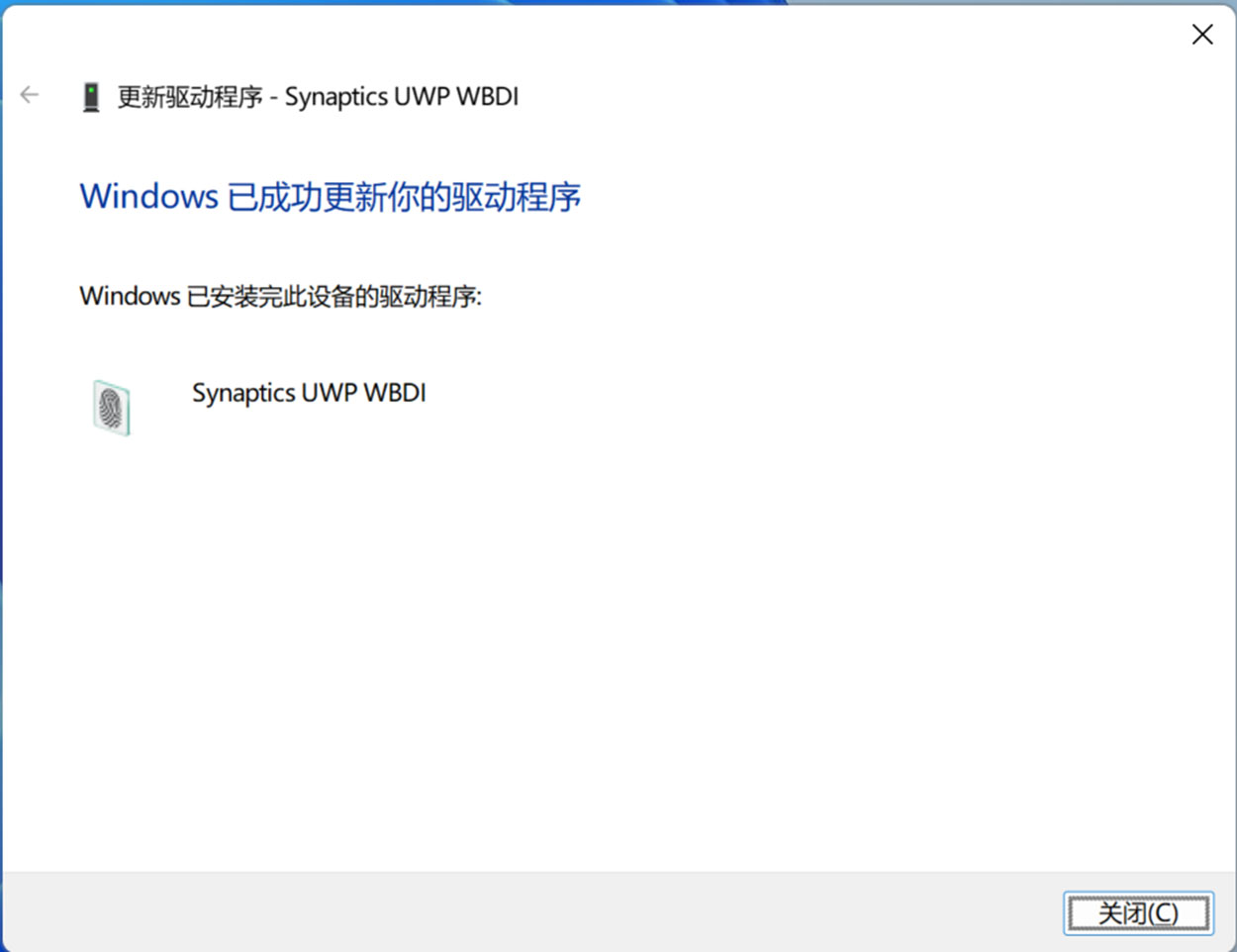
装完这个驱动显示如下图。
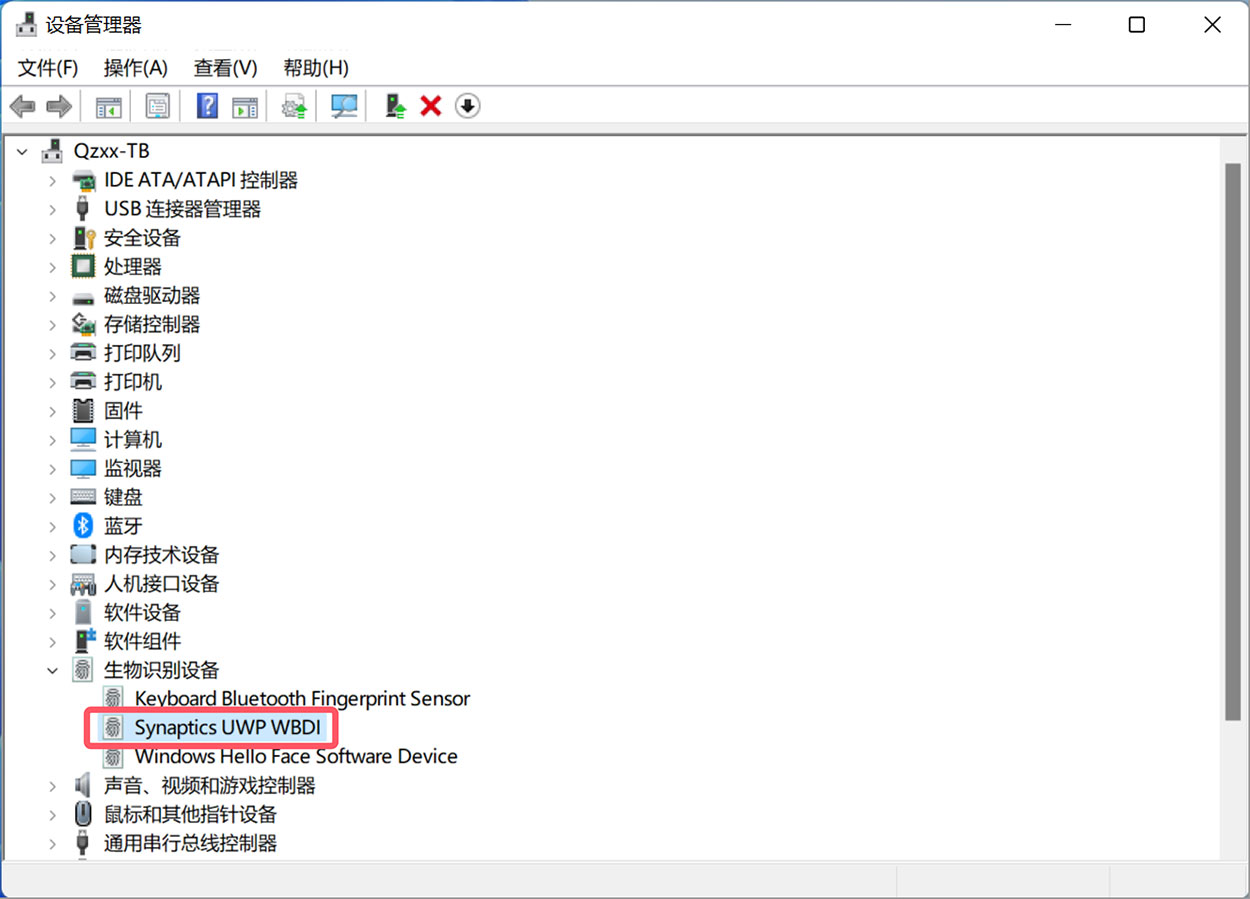
到这里,硬件方面已经没有问题了,再不能使用,一般全是系统设置的问题,大多出现在输入指纹时,出现下面这个提示。

这个问题一般全是系统内置的Administrator账户的问题,
微软为了安全考虑,在administrator账号下是禁用指纹登录的,其详细描述如下:
由于系统本身的功能限制,administrator账号是不提供windows hello的功能使用的,这是出于系统安全性考虑,因为本身administrator账号是为了以防当系统出现问题,自己建立的管理员账户无法进入系统的情况下,可以进入administrator账号进行解锁自己的管理员的作用的,所以一般也是不建议administrator账号作为日常使用的账户的,一旦系统出现问题,账户无法进入,那么一般就需要使用U盘启动盘进行重新安装系统的操作了。
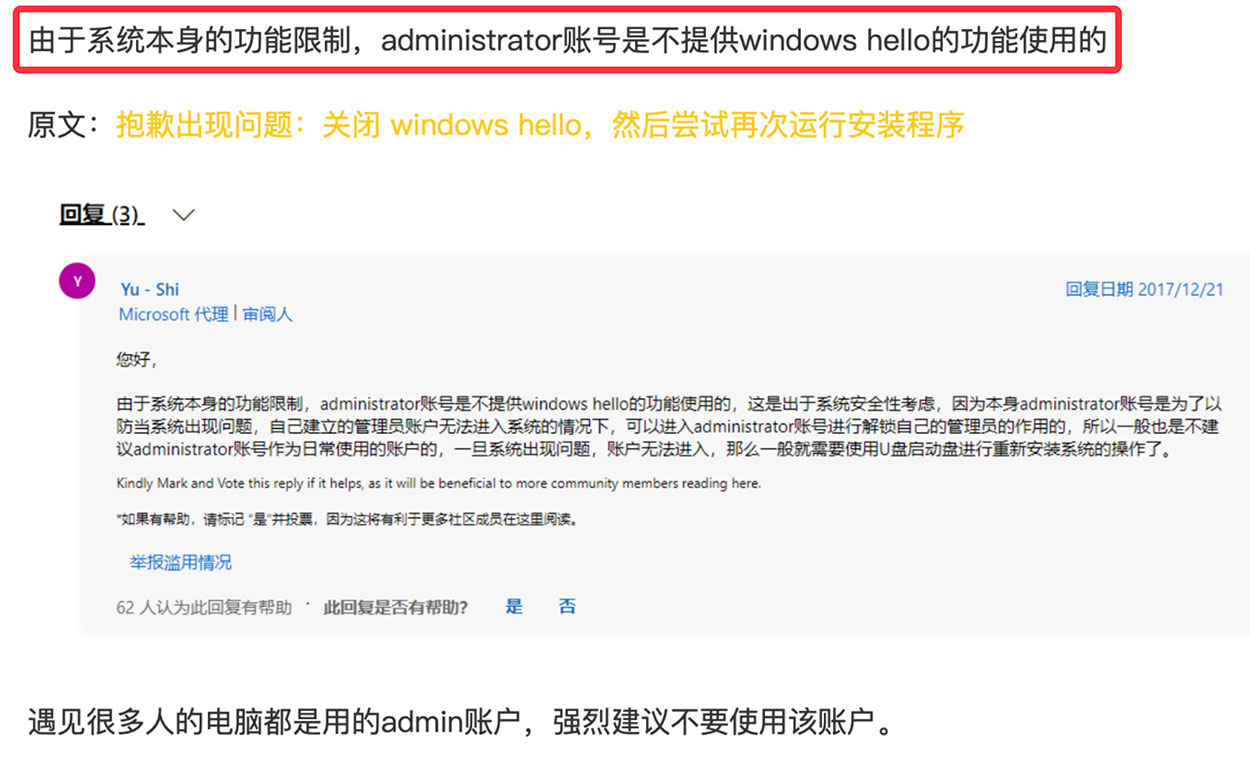
怎么解决呢?
您可以创建一个本地帐户,之后修改成管理员帐户,然后您可以登陆新的账户,将C:\Users\Administrator这个文件夹的文件,复制到C:\Users\新用户名 下面 所有的资料就回来了。